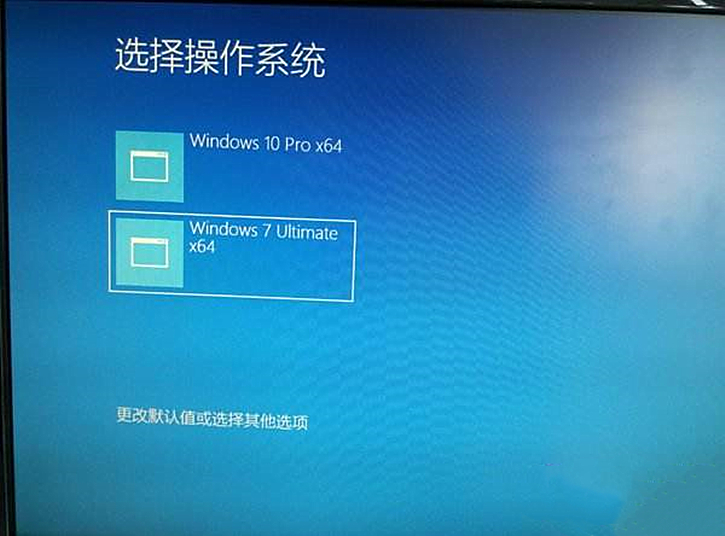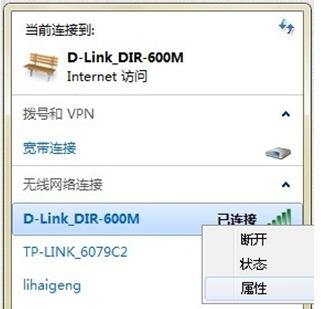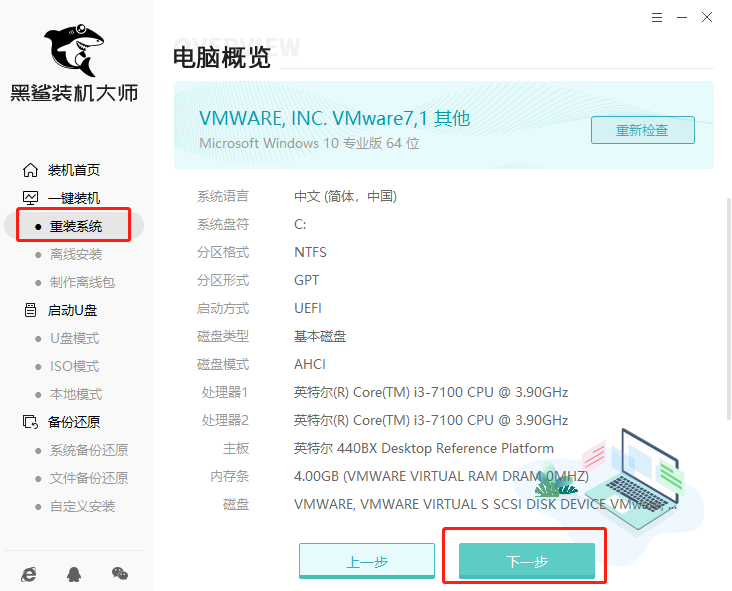笔记本一键离线重装系统教程win7
- 编辑:飞飞系统
- 时间:2024-06-13
笔记本电脑离线重装win7系统如何一键重装?也许你从来没有接触过这种离线重装系统的方法,但是有些用户想知道如何在笔记本电脑上离线重装win7系统?如果你想了解离线重装系统的详细步骤,就关注小编吧。
注意事项:
离线重装系统前,记得提前下载离线安装包。开始时不执行离线重新安装。
准备工具:
下载安装大师
制作离线安装包:如何制作win7离线安装包
安装步骤:
第一步
找到离线安装包,解压,双击打开软件进行离线重新安装。

第2步
检测到计算机的配置信息后,选择常用的软件和文件进行备份,最后点击“开始安装”系统。



第三步
安装环境将自动部署,最后按照提示立即“重新启动”计算机。


第四步
在弹出的启动管理器界面中选择以下模式并按Enter键进入即可启动。将安装win7系统。


第五步
系统安装完成后,立即“重新启动”计算机。经过多次部署安装,电脑终于进入win7桌面,离线重装完成。


通过以上方法,笔记本电脑可以成功一键离线重装win7系统。如果您还不知道如何离线重装win7系统,现在可以按照教程进行操作。